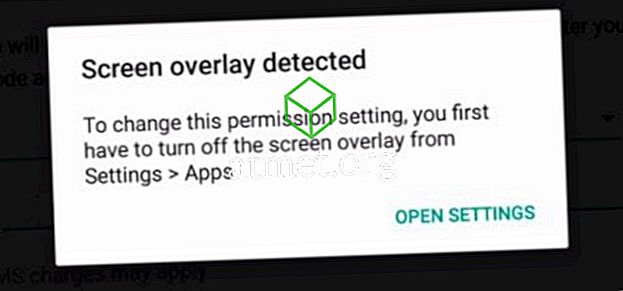O recurso Troca rápida de usuário no Microsoft Windows 10 permite que os usuários façam login em um PC enquanto mantêm outros usuários conectados e seus aplicativos em execução. Isso permite que vários usuários usem o computador sem interromper o que outros usuários estão trabalhando.
Você pode ativar ou desativar a troca rápida de usuário usando estas etapas.
Opção 1 - Política de Grupo
- Segure a tecla Windows e pressione " R " para abrir a caixa de diálogo Executar.
- Digite " gpedit.msc " e pressione " Enter ".
- O Editor de Diretiva de Grupo Local é exibido. Expanda o seguinte:
- Política de computador local
- Configuração do Computador
- Modelos Administrativos
- Sistema
- Logon
- Abra “ Ocultar Pontos de Entrada para Troca Rápida de Usuário ”.
- Selecione " Ativado " para desativar a troca rápida de usuário. Defina para " Desativar " para ativá-lo.

Opção 2 - Registro
- Segure a tecla Windows e pressione " R " para abrir a caixa de diálogo Executar.
- Digite “ regedit ” e pressione “ Enter “.
- Expanda o seguinte:
- HKEY_LOCAL_MACHINE
- PROGRAMAS
- Microsoft
- janelas
- Versão Atual
- Políticas
- Sistema
- Procure por um valor chamado “ HideFastUserSwitching “. Se não existir, clique com o botão direito do mouse na pasta “ System ”, selecione “ New DWORD 32-bit value “ e digite um nome de “ HideFastUserSwitching “. Pressione “ Enter ” para criar o valor.
- Clique duas vezes em “ HideFastUserSwitching “. Altere os “ Dados do valor ” para “ 1 ” para desativar a Troca rápida de usuário, defina-a como “ 0 ” para ativá-la.